excel透視表中隱藏或顯示數(shù)據(jù) excel數(shù)據(jù)透視表隱藏,最近到了季度匯報(bào)的時(shí)候,掌握一手excel技能在此刻顯得多么重要,為了是你的excel看起來更高大上,今天教大家設(shè)置excel數(shù)據(jù)透視表隱藏,今天我們的干貨專業(yè)全稱為“excel透視表中隱藏或顯示數(shù)據(jù) excel數(shù)據(jù)透視表隱藏”能不能以絢爛的技能征服領(lǐng)導(dǎo),就在這一波了~
設(shè)置數(shù)據(jù)透視表字段主要包括對(duì)透視表的行標(biāo)簽次序,以及在excel透視表中隱藏或顯示數(shù)據(jù)等進(jìn)行設(shè)置,其具體操作方法如下:
1、在數(shù)據(jù)透視表任意位置單擊鼠標(biāo)右鍵,在彈出的快捷菜單中選擇顯示字段列表選項(xiàng),如圖1所示。
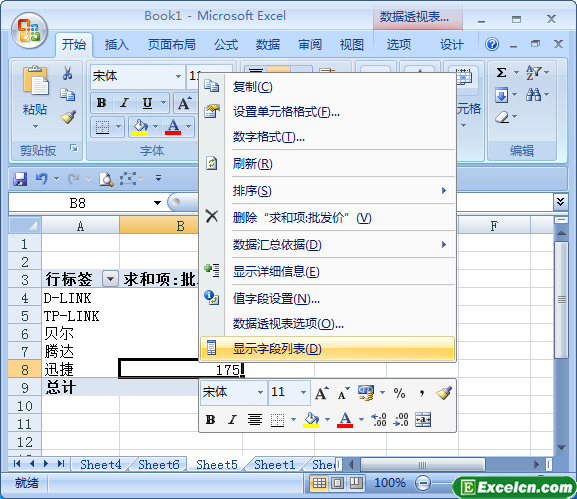
圖1
2、單擊行標(biāo)簽區(qū)域中的產(chǎn)品名稱字段,在彈出的列表中選擇移動(dòng)到報(bào)表篩選選項(xiàng),如圖2所示。

圖2
3、此時(shí)即可看到WIFI字段已經(jīng)在出現(xiàn)在excel工作表中,用戶可以對(duì)數(shù)據(jù)進(jìn)行詳細(xì)分析,如圖3所示。

圖3
4、單擊WIFI右側(cè)的下拉按鈕,在彈出的下拉列表中選中選擇多項(xiàng)復(fù)選框,并取消不需要顯示的數(shù)據(jù)的復(fù)選框選中狀態(tài),如圖4所示。
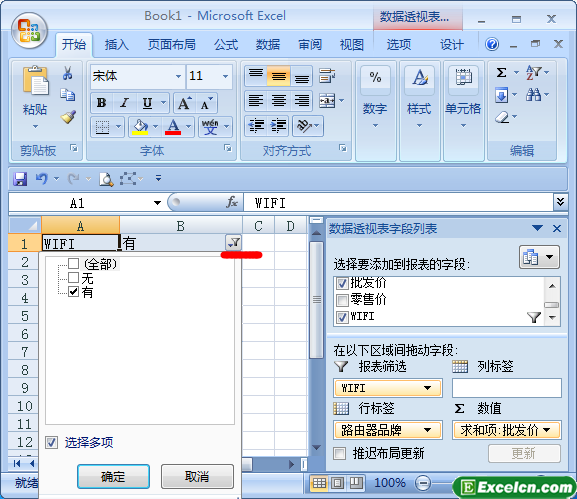
圖4
5、此時(shí)即可看到不需要顯示的數(shù)據(jù)已經(jīng)被隱藏了,如圖5所示。

圖5
6、再次單擊WIFI右側(cè)的下拉按鈕,在彈出的下拉列表中選中全部復(fù)選框,單擊確定按鈕即可顯示全部數(shù)據(jù),如圖6所示。

圖6
此節(jié),我們學(xué)習(xí)了對(duì)excel數(shù)據(jù)透視表的標(biāo)簽排序,以及在excel透視表中隱藏或顯示數(shù)據(jù)等操作方法,通過設(shè)置數(shù)據(jù)透視表字段,我們可以更清洗的理清數(shù)據(jù)之間的關(guān)系。
以上就是excel透視表中隱藏或顯示數(shù)據(jù) excel數(shù)據(jù)透視表隱藏全部?jī)?nèi)容了,希望大家看完有所啟發(fā),對(duì)自己的工作生活有所幫助,想要了解更多跟excel透視表中隱藏或顯示數(shù)據(jù) excel數(shù)據(jù)透視表隱藏請(qǐng)關(guān)注我們文章營銷官網(wǎng)!
推薦閱讀
Excel中查看數(shù)據(jù)透視表 查看數(shù)據(jù)透視表數(shù)據(jù)源 | 文軍營銷圖1 圖1所示的數(shù)據(jù)透視表中,若只查看所有業(yè)代的工資、獎(jiǎng)金總和,操作步驟為:單擊列標(biāo)簽右側(cè)的按鈕,在打開的下拉列表中單擊全選復(fù)選框,去掉所有復(fù)選框中的√標(biāo)記,然后單擊再單擊業(yè)代復(fù)選框,打上√標(biāo)記,最后單擊確定按鈕,如圖2、圖3所示。 圖2 圖3 如果要更細(xì)地查看數(shù)據(jù)透視表,例如要查看上海區(qū)域的業(yè)代的工資、...數(shù)據(jù)透視表教程 數(shù)據(jù)透視表的作用是什么 | 文軍營銷點(diǎn)擊“插入”-“數(shù)據(jù)透視表” 點(diǎn)擊圖示中的按鈕,選擇數(shù)據(jù)透視表要統(tǒng)計(jì)的數(shù)字區(qū)域,另外在下面創(chuàng)建數(shù)據(jù)透視表位置的地方,我們選新工作表,選的時(shí)候要注意,把最上面的標(biāo)題行也選進(jìn)去,選好之后,點(diǎn)擊圖示中按鈕回到之前的界面,弄好之后點(diǎn)擊確定。 這個(gè)時(shí)候在原來SHEET的左面就會(huì)出現(xiàn)一個(gè)新的SHEET,在這個(gè)新的SHEET的最右面...Excel中更改數(shù)據(jù)透視表數(shù)據(jù)源 數(shù)據(jù)透視表更改數(shù)據(jù)源 | 文軍營銷步驟1 單擊選擇Excel數(shù)據(jù)透視表格范圍內(nèi)的任意一個(gè)單元格,然后單擊選項(xiàng)功能選項(xiàng),再單擊數(shù)據(jù)功能組中的更改數(shù)據(jù)源工具按鈕,在其下拉菜單中單擊選擇更改數(shù)據(jù)源命令,如圖1所示。 圖1 步驟2 在工作表中拖動(dòng),重新選擇數(shù)據(jù)區(qū)域,然后單擊確定按鈕,如圖2所示。 圖2 Excel中更改數(shù)據(jù)透視表數(shù)據(jù)源時(shí),在數(shù)據(jù)功能組中直接單擊更...制作Excel數(shù)據(jù)透視表注意事項(xiàng) 如何制作數(shù)據(jù)透視表 | 文軍營銷Excel數(shù)據(jù)透視表是一種交互式報(bào)表,它可以快速分類匯總大量的數(shù)據(jù),我們可以隨時(shí)選擇其中的頁、行和列中的不同元素,并以快速查看源數(shù)據(jù)的不同統(tǒng)計(jì)結(jié)果,同時(shí)可以隨意顯示和打印出所需區(qū)域的明細(xì)數(shù)據(jù),從而使得分析、組織復(fù)雜的數(shù)據(jù)更加快捷和有效。使用數(shù)據(jù)透視表,不必輸入復(fù)雜的公式和函數(shù),僅僅通過向?qū)Ь涂梢詣?chuàng)建一個(gè)交互...數(shù)據(jù)透視表怎么做 如何制作數(shù)據(jù)透視表 | 文軍營銷選中數(shù)據(jù)透視表上任何一個(gè)單元格,菜單欄上將激活【選項(xiàng)】和【設(shè)計(jì)】?jī)蓚€(gè)選項(xiàng)卡,可以對(duì)報(bào)表布局、樣式等進(jìn)行更多設(shè)置。 出現(xiàn)數(shù)據(jù)透視表字段無效時(shí)如何解決 情況一:標(biāo)題欄有空白單元格 如下圖,在插入—-數(shù)據(jù)透視表時(shí),EXCEL提示“數(shù)據(jù)透視表字段名無效。在創(chuàng)建透視表時(shí),必須使用組合為帶有標(biāo)志列列表的數(shù)據(jù)”。創(chuàng)建Excel數(shù)據(jù)透視表 如何創(chuàng)建數(shù)據(jù)透視表 | 文軍營銷步驟1 單擊插入功能選項(xiàng),然后單擊表功能組中的數(shù)據(jù)透視表工具按鈕,在下拉菜單中單擊選擇數(shù)據(jù)透視表命令,如圖2所示。 圖2 步驟2 單擊選擇一個(gè)表格區(qū)域選項(xiàng),然后單擊表/區(qū)域右端的引用按鈕,如圖3所示。 圖3 步驟3 在工作表中拖動(dòng)選擇數(shù)據(jù)區(qū)域,然后單擊返回按鈕,如圖4所示。


![]()
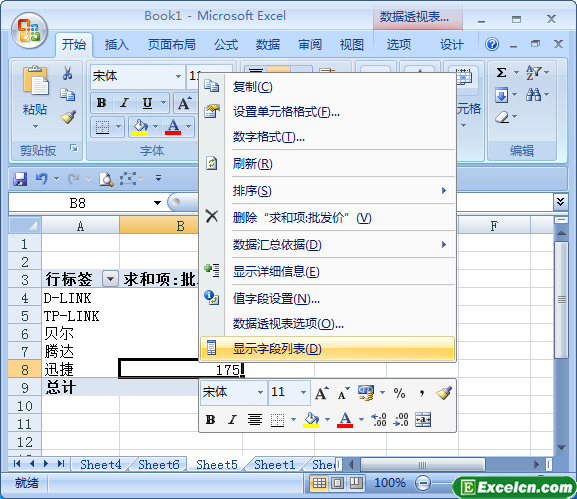


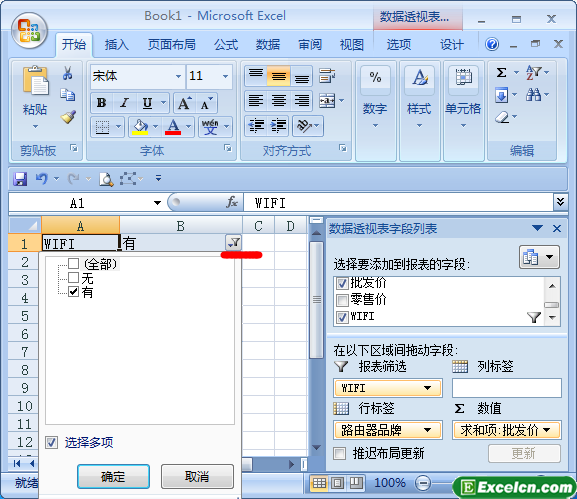


 400-685-0732(7x24小時(shí))
400-685-0732(7x24小時(shí)) 關(guān)注文軍
關(guān)注文軍

